Tabla de contenido
Opciones Opciones básicas de transacciones EDI Opciones de transacciones entrantes 855 Opciones de transacciones de confirmación de orden de compra 856 Opciones de transacciones ASN 810 Opciones de transacciones de facturas Otras versionesEsta opción de menú se utiliza para mantener una tabla de ID de socios comerciales para las referencias de números de clientes de Global Shop. Las órdenes entrantes de EDI se rechazan si la identificación del socio comercial no coincide exactamente con la identificación del socio comercial en el archivo EDI entrante.
Cuentas por cobrar > Archivo > Referencia cruzada de cliente EDI > Nuevo
Para ver la tabla de Data Conversion Mapper "Referencia cruzada de clientes EDI", haga clic aquí .
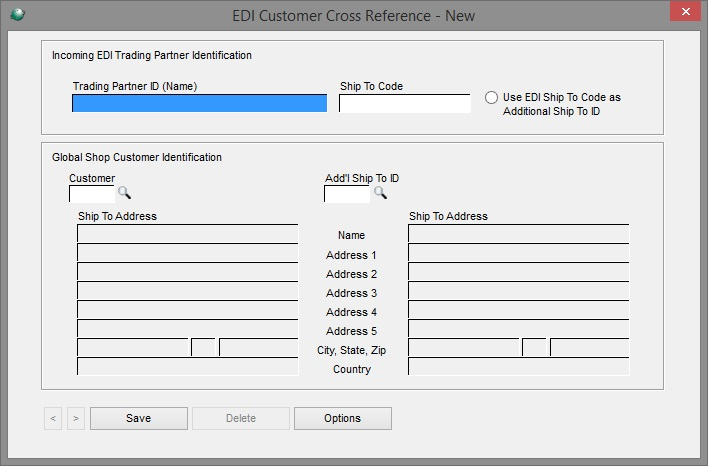
La sección Identificación de socio comercial de EDI entrante de la pantalla se utiliza para ingresar la información del socio comercial.
ID de socio comercial (nombre) . Introduzca el nombre del socio comercial.
Enviar a código . El código de envío se utiliza para hacer una referencia cruzada con el ID de envío de Global Shop. Si el cliente tiene un solo código de envío, introdúzcalo aquí. Si el cliente tiene varios códigos de envío, deje este campo en blanco.
Utilice el código de envío EDI como ID de envío adicional . Si el cliente tiene varios códigos de envío, seleccione esta opción para crear un registro de referencia cruzada para cada código de envío o hacer coincidir el código de envío con el ID de envío de la tienda global.
La sección Identificación de cliente de tienda global se utiliza para ingresar información del cliente.
cliente Seleccione el cliente de la búsqueda.
ID de envío adicional a . Seleccione la dirección de envío del cliente en la búsqueda.
Opciones
Haga clic en el botón Opciones .
Opciones básicas de transacciones EDI
 Cliente Catalizador . Si el mapa EDI se creó con el software de mapeo Catalyst, debe verificarse para que las transacciones de factura y ASN salientes funcionen en Trusted Links Windows.
Cliente Catalizador . Si el mapa EDI se creó con el software de mapeo Catalyst, debe verificarse para que las transacciones de factura y ASN salientes funcionen en Trusted Links Windows.
Opciones de transacciones entrantes
Algunas de las opciones de EDI se pueden configurar para "toda la empresa" en lugar de tener que aplicarse de forma individual para los clientes de EDI. Revise la sección Opciones avanzadas de EDI de la empresa para revisar qué opciones configurar cliente por cliente y qué opciones configurar para toda la empresa.
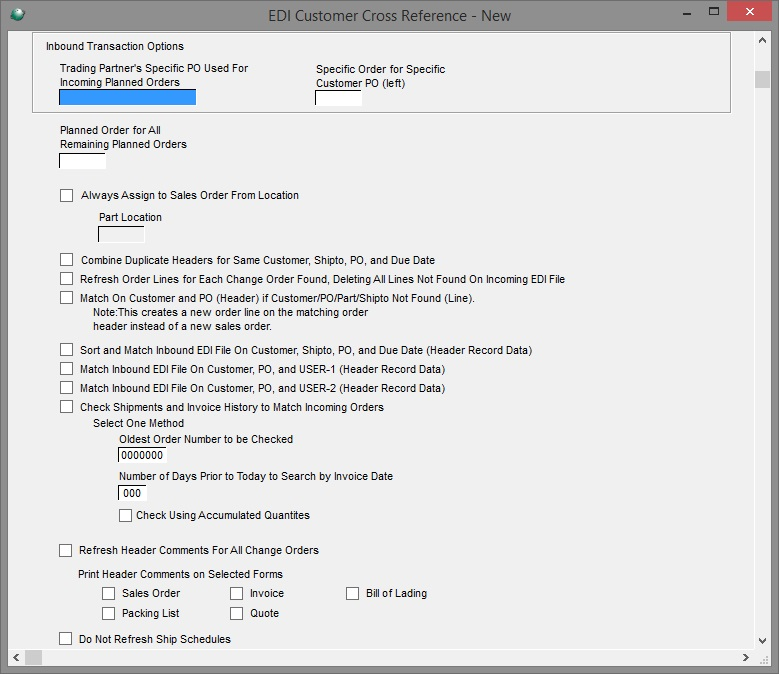
Orden de compra específica del socio comercial utilizada para pedidos planificados entrantes . Si el socio comercial utiliza un solo número de orden de compra para todos los pedidos planificados que deberían ser una sola orden de venta en Global Shop, ingrese el número de orden de compra del socio comercial aquí y el número de orden de venta asociado con esta orden de compra.
Pedido específico para PO de cliente específico (izquierda) . Ingrese el número de orden de venta definido por el usuario asociado con el número de orden de compra específico anterior.
Pedido planificado para todos los pedidos planificados restantes es un proceso que se utiliza para recopilar todos los requisitos de socios comerciales no firmes bajo un número de pedido de ventas en Global Shop. Por lo general, el usuario definirá el número de pedido planificado como 900000 o 999999 para que el resto de la tienda sepa que este número de pedido no es firme y no se enviará. Esta opción también está disponible por número de pieza.
Asignar siempre a orden de venta desde ubicación . Si el socio comercial tiene más de una ubicación y siempre se debe asignar una ubicación específica a la orden de venta creada durante la Entrada de órdenes desde Transacciones EDI , seleccione esta opción y complete manualmente la el campo Ubicación de la pieza con el código de ubicación adecuado.
La combinación de encabezados duplicados para el mismo cliente, envío a, orden de compra y fecha de vencimiento permite que los requisitos de los socios comerciales tengan solo una orden de venta abierta por fecha de vencimiento para cada combinación de número de orden de compra, envío a cliente y cliente.
Actualizar líneas de orden para cada orden de cambio encontrada, eliminar todas las líneas no encontradas en el archivo EDI entrante es un tipo de procesamiento que no solo actualiza las líneas de orden traídas del socio comercial, sino que también elimina las líneas antiguas que el socio comercial no envió . Excepción: si se utiliza PO-LINE-NUM para realizar el seguimiento, la coincidencia se producirá en PO-LINE-NUM para permitir cambios en la fecha de compromiso sin eliminar la línea.
Nota : No use esta opción hasta que un consultor de EDI haya aprobado su uso con las reglas de los socios comerciales. Esto solo se puede usar cuando el socio comercial envía una actualización completa dentro de una orden de venta con cada transacción EDI.
Haga coincidir el cliente y la orden de compra (encabezado) si no se encuentra el cliente/la orden de compra/la pieza/el envío (línea) . Marque esta casilla para que EDI haga coincidir un registro entrante con el cliente y la orden de compra solo si no encuentra una coincidencia en un registro de línea por cliente, orden de compra, pieza, destino de envío y cualquier otra opción que pueda activarse (es decir, Usuario 1, fecha de vencimiento o línea de orden de compra). Nota : Esta opción también existe en Opciones avanzadas de EDI. Si existe más de un cliente EDI, esta opción permite activarlo para algunos clientes y desactivarlo para otros.
Ordenar y hacer coincidir el archivo EDI entrante por cliente, destino de envío, orden de compra y fecha de vencimiento (datos de registro de encabezado) . Elija esta opción para ordenar el archivo EDI entrante para permitir la creación de órdenes de venta en la secuencia mencionada. Normalmente se ordenan solo por Cliente y PO.
Nota : Esta opción también existe en Opciones avanzadas de EDI. Si existen varios clientes EDI, esta opción permite activarlo para algunos clientes y desactivarlo para otros.
Haga coincidir el archivo EDI entrante en el cliente, la orden de compra y el usuario-1 (datos de registro de encabezado) . Active esta opción para hacer coincidir un encabezado de orden de venta existente por cliente, orden de compra y el campo usuario-1 del encabezado. Por lo general, EDI solo buscará una coincidencia por cliente y orden de compra. Si se requiere otro identificador único, ingrese los datos únicos en el campo usuario-1 del encabezado y marque esta opción. Esta opción se puede usar junto con la opción Usuario-2 a continuación.
Hacer coincidir el archivo EDI entrante en el cliente, la orden de compra y el usuario 2 (datos de registro de encabezado) . Active esta opción para hacer coincidir un encabezado de orden de venta existente por cliente, orden de compra y el campo usuario-2 del encabezado. Por lo general, EDI solo buscará una coincidencia por cliente y orden de compra. Si se requiere otro identificador único, ingrese los datos únicos en el campo usuario-2 del encabezado y marque esta opción. Esta opción se puede usar junto con la opción Usuario-1 anterior.
Verifique los envíos y el historial de facturas para hacer coincidir los pedidos entrantes . Marque esta casilla para que EDI verifique los envíos abiertos y el historial de facturas por Cliente, Orden de compra, Parte, Enviar a y cualquier otra opción activada (es decir, Usuario 1, Fecha de vencimiento o Línea de orden de compra) para encontrar las cantidades enviadas y restarlas de la cantidad del pedido entrante. Nota : Esta opción también existe en Opciones avanzadas de EDI . Si hay varios clientes EDI, esta opción permite activarlo para algunos clientes y desactivarlo para otros.
- Elija el Número de pedido más antiguo para verificar para que EDI omita todos los pedidos anteriores al número de pedido ingresado.
- Elija Número de días anteriores a hoy para buscar por fecha de factura para verificar todas las facturas en el último número de días [definido por el usuario]. Esto reduce el tiempo dedicado a verificar el historial de facturas, ya que algunos clientes tienen muchos, muchos años de datos. También permite que otros clientes solo verifiquen las facturas que saben que todavía están en tránsito y aún no se concilian en las cantidades de pedidos EDI entrantes.
- Elija Verificar usando cantidades acumuladas para comparar la cantidad acumulada del socio comercial con la cantidad enviada acumulada que se muestra para este pedido en el archivo de acumulación más la cantidad enviada real en Global Shop. Si las cantidades no coinciden, el pedido no se puede actualizar. Nota : La comparación ocurre en el nivel de encabezado/línea en lugar de la configuración acumulada normal en el nivel de programación de línea/envío.
Actualizar comentarios de encabezado para todas las órdenes de cambio . Activar esta opción permitirá que los comentarios en el registro del encabezado se actualicen cada vez que se produzca un cambio en ese pedido. Seleccione los formularios para imprimir los comentarios del encabezado: 1) Orden de venta , 2) Lista de empaque, 3) Factura , 4) Cotización .
No actualice los horarios de envío . Marque esta opción para mantener las fechas de vencimiento que no coincidan con el horario de envío del socio comercial.

No hacer coincidir el código de envío para encontrar el pedido existente (usar solo cliente, orden de compra, pieza) . Consulte a un asesor de EDI antes de activar esta opción.
No haga coincidir el número de orden de compra para encontrar pedidos existentes (usar solo cliente, destino de envío y parte) . Consulte a un asesor de EDI antes de activar esta opción.
Ignore las cantidades enviadas al calcular las cantidades abiertas en los programas de envío . Elija esta opción si el socio comercial actualiza la cantidad abierta debido al socio comercial restando la cantidad enviada de la cantidad abierta antes de que se envíe la siguiente transacción entrante.
No elimine ninguna cantidad no programada en un cronograma de envío . Elija esta opción si requiere que la misma línea de orden de venta permanezca abierta incluso cuando el socio comercial no envíe órdenes para esta pieza. Por ejemplo, si su socio comercial tiene pausas en su programa de pedidos que permitirán que la cantidad abierta llegue a cero; sin embargo, ha establecido y mantenido cuentas en el cronograma de envío y le gustaría mantenerlo abierto sabiendo que llegarán más pedidos en el futuro, desea marcar esta opción y colocar una cantidad de 1 en la cantidad no programada. Nota : Esto permite que la línea de orden de venta permanezca abierta después de que todos los programas de envío se hayan enviado completos.
Haga coincidir los horarios de envío usando el campo de información en lugar de la fecha de vencimiento . Si el socio comercial no envía una actualización completa del cronograma de envío y cambia las fechas de vencimiento, elija esta opción para que coincida en el campo de información. Esto solo funcionará si el campo de información se completa con un identificador único como un número RAN o un número de secuencia, etc.
Permitir piezas que no están en inventario en líneas de pedido EDI con una advertencia . Elija esta opción para permitir piezas que no están en el inventario en la línea de pedido EDI; se imprimirá un código de estado de advertencia en el informe de entrada de pedidos EDI.
Permitir discrepancias de precios para crear pedidos y generar un mensaje de advertencia únicamente en el informe EDI . Si se marca un pedido EDI entrante para verificar el precio, los precios difieren y la opción está activa: 1) en el procesamiento de prepase, el pedido se anotará como Procesado con errores y el informe EDI registrará que existen errores de línea con una nota " $=¡Advertencia! Se encontró discrepancia en el precio, permitido"; 2) en el procesamiento de Construcción, se permitirá que el pedido se construya y se anotará como Procesado con éxito; el informe EDI imprimirá la misma advertencia que se describe en el procesamiento de Prepass.
Responda automáticamente "Sí" a la eliminación de pedidos de cantidad cero. Si la Opción de empresa EDI avanzada que maneja pedidos con una cantidad de cero está configurada para Eliminar automáticamente, seleccione esta opción para que el sistema elimine automáticamente una línea de pedido con cantidad cero ordenada durante la Entrada de pedidos desde Transacciones EDI ; esto evita que el sistema solicite aprobación.
No permita cambios dentro de la ventana de tiempo de entrega en la pieza de inventario. Esta opción observará el tiempo de entrega del maestro de piezas de inventario y evitará que EDI cambie cualquier pedido que se encuentre dentro de esa ventana de tiempo de entrega. El proceso también creará un archivo de registro "SDATEccc" en …\global\files; sin embargo, no hay ningún informe. Nota : si se utiliza esta opción, debe existir una fecha de promesa en el "nivel de línea" del archivo EDI entrante.
Genere automáticamente una orden de trabajo para cada nueva línea de orden de venta creada a través de EDI . Esta opción generará automáticamente una orden de trabajo para cada línea de orden de venta EDI creada.
Convierta la cantidad, el precio y la mensajería unificada del paquete de cajas a cada uno en EDI de entrada y revierta en EDI de salida . Seleccione esta opción para permitir que el archivo EDI entrante contenga una unidad de medida (UM) de paquete de caja (PK) con una cantidad y precio de paquete de caja para una orden de venta y hacer que el sistema convierta la información de PK en la unidad de medida de la Parte de inventario y calcule la cantidad y el precio correspondientes para que la orden de venta funcione normalmente dentro del sistema GS El campo 2 definido por el usuario del maestro de piezas de inventario se utilizará para convertir la unidad de medida PK de entrada a la unidad de medida de la pieza de inventario. Además, en cualquier archivo EDI saliente, el UM, la cantidad y el precio se volverán a convertir en PK.
Nota : el archivo EDI entrante también debe contener PK en el campo Info2 para activar la conversión.
A continuación se explica cómo el sistema convierte Paquete de cajas a Cada uno y Cada uno a Paquete de cajas:
Este proceso de conversión en EDI se utiliza configurando el campo Información 2 del maestro de inventario en un número entero (entero)/decimal (fracción).
Formatee el valor en el campo Información 2 a un decimal cuando se ingresa un decimal. Se admiten hasta cinco decimales.
Convierta cada uno a paquete de caja (decimal). El archivo EDI entrante trae la cantidad como cada cantidad y el proceso convierte la cantidad y el precio en un paquete de cajas para pedidos de ventas de la tienda global. La unidad de medida es la predeterminada del Maestro de inventario. Para facturas y ASN de salida EDI, la cantidad y el precio se vuelven a convertir a cada uno para el socio comercial. La unidad de medida es la predeterminada del envío.
Omita la conversión si el UM EDI entrante es el mismo que el UM de la parte del inventario . Cuando esta subopción está activa y el Campo de información 2 = PK y tanto el UM entrante como el UM de inventario coinciden, el sistema omite el proceso de conversión para la línea.
Actualizar archivo de previsión por cliente, destino de envío y pieza . Si la opción de empresa EDI avanzada Escribir pedidos no firmes en el archivo de pronóstico está activa, seleccione esta opción para permitir que los registros de pronóstico para las partes que no están en el archivo EDI entrante de esta combinación de cliente/envío permanezcan sin cambios y solo se actualicen para las partes que están en el archivo EDI entrante.
Reemplazar precio unitario de inventario con precio EDI entrante del socio comercial . Marque esta casilla para usar el precio unitario de una transacción EDI entrante en lugar de usar el precio del archivo maestro de inventario en la línea de orden de venta.
Utilice el Id. del último envío o la Cantidad acumulada total para buscar horarios de envío en tránsito y actualizados . Esta opción hará que el sistema EDI determine la cantidad en tránsito utilizando los campos 850-L-LAST-SHIP-ID o 850-L-ACCUM-RCPT en el registro EDI entrante. Esta opción ignora las fechas de vencimiento del cronograma de envío y en su lugar resta la cantidad en tránsito de la cantidad del pedido EDI abierto. Hable con un asesor de EDI antes de activar esta opción.
Utilice Proyectos y Fase en EDI entrante . Si esta opción está ACTIVADA, se mostrará un campo de Proyecto en la pantalla Opciones del Maestro de clientes para permitir la selección de un Número de proyecto específico que se utilizará con los pedidos EDI entrantes . Con un proyecto establecido en el maestro de clientes AR, el procesamiento de EDI entrante completará el número de proyecto en el encabezado de la orden de venta. Además, las Fases del proyecto se establecerán en las líneas de Orden de venta. Los códigos de fase se pueden configurar individualmente en el campo User-Defined-2 de una pieza de inventario; esto permite que el procesamiento de EDI entrante complete el campo Fase en la línea Orden de venta. Si no se ha establecido una Fase para una pieza de inventario que se encuentra en la línea de pedido de ventas de EDI entrante, el sistema utilizará la Fase de ventas predeterminada de las opciones de la compañía de Gestión de proyectos estándar.
Nota : Esta opción también existe en Opciones avanzadas de EDI . Si existe más de un cliente EDI, esta opción permite activarlo para algunos clientes y desactivarlo para otros.
Buscar la última revisión para la ubicación y la pieza de inventario . Cuando esta opción está activada, el procesamiento EDI utilizará la última revisión en el Maestro de inventario para la pieza y la ubicación, independientemente de la revisión en el archivo EDI entrante.
Nota : Esta opción también existe en Opciones avanzadas de EDI . Si existe más de un cliente EDI, esta opción permite activarlo para algunos clientes y desactivarlo para otros.
No permita que el precio unitario cambie en las líneas de pedido existentes . Active esta opción para omitir el módulo de precios en una orden de cambio; el resultado es que el precio en la línea de orden de venta permanecerá sin cambios, aunque podría cumplir uno de los escenarios que normalmente activan el módulo de precios para reevaluar el precio. Normalmente, cuando se procesa una orden de cambio si no se ha enviado nada contra la línea de Orden de venta y 1) cambia la cantidad de la orden, 2) cambia la unidad de medida, 3) cambia el destino de envío, 4) la cantidad de la orden cae por debajo de cero, o 5 ) la opción Referencia cruzada del cliente EDI Anular el precio unitario del inventario con el precio EDI entrante del socio comercial está activada y el precio EDI entrante no coincide con el precio unitario de la línea de pedido, el procesamiento EDI llama al módulo de fijación de precios para volver a examinar el precio; cuando corresponde, el módulo de precios cambia automáticamente el Precio en la línea de Orden de venta durante el procesamiento de EDI entrante cuando ahora se aplica un precio diferente. El uso de esta opción evita que se llame al módulo de fijación de precios durante el procesamiento de órdenes de cambio de EDI. Nota: Esta opción también existe en Opciones avanzadas de EDI. Si hay varios clientes EDI, esta opción permite activarlo para algunos clientes y desactivarlo para otros.
El socio comercial no envía cantidades recibidas acumuladas (Accums) para encontrar cantidades en tránsito . Si el socio comercial no incluye las cantidades recibidas acumuladas en el archivo EDI entrante para los cronogramas de envío, las líneas de informe que normalmente se incluirían debido a la cantidad en tránsito faltante se suprimirán cuando se active esta opción.
Opciones de transacción de acuse de recibo de 855 PO
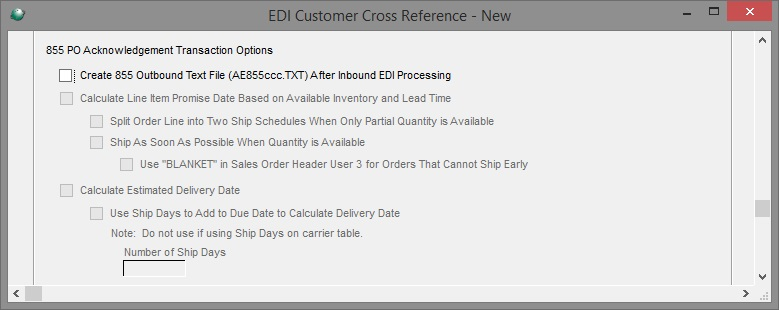
Crear archivo de texto saliente 855 (AE855ccc.TXT) después del procesamiento EDI entrante . Si este cliente EDI debe recibir un acuse de recibo EDI (855) en respuesta a los archivos EDI entrantes, active esta opción. Además de configurar esta opción, el archivo EDI entrante también debe tener 850-H-855-FLAG-YN configurado en Y para crear el archivo saliente; una respuesta N o en blanco en ese campo no activará el archivo de salida. Cuando esta opción está configurada y el disparador apropiado está en el archivo EDI entrante, aparecerá la pantalla de Verificación de acuse de recibo EDI (855) para revisión/edición o el archivo AE855ccc.TXT se creará automáticamente en función de la opción de empresa EDI avanzada Automatizar 855 No mostrar la pantalla de verificación de acuse de recibo . El archivo AE855ccc.txt se escribe en ..\global\files (o en la ubicación adecuada de los archivos GS ).
Calcule la fecha de compromiso del artículo de línea según el inventario disponible y el tiempo de entrega . Cuando esta opción está activada, el programa EDI revisará la fecha de promesa del artículo de línea y la cantidad del pedido en la línea EDI de entrada teniendo en cuenta 1) si el inventario está disponible o no para satisfacer la cantidad del pedido en la fecha de compromiso del artículo de línea solicitado, teniendo en cuenta otros demandas (órdenes de venta) y suministro programado (órdenes de trabajo, órdenes de compra, etc.) y 2) el Plazo de entrega para fabricar o comprar la Pieza del inventario cuando no hay suficiente cantidad disponible para la fecha solicitada. La pantalla MRP de Inventario > Ver > Oferta y demanda es una buena herramienta visual para esta comparación; observar el Saldo disponible en diferentes fechas y como aumenta/disminuye en función de las fechas de demanda/oferta. Ejemplo: Si el registro EDI entrante tiene una cantidad de pedido de 10 y una fecha de vencimiento del 15/09/2013, pero la primera fecha disponible en la que 10 piezas están/pueden estar disponibles es el 23/09/2013, el acuse de recibo de la OC 855 indicará un fecha de compromiso de línea de pedido calculada del 23/09/2013.
Divida la línea de pedido en dos horarios de envío cuando solo haya disponible una cantidad parcial . Active esta opción si es aceptable dividir la línea entrante en 2 líneas de programación de envío cuando hay una cantidad parcial disponible para satisfacer la cantidad de pedido de línea EDI. Ejemplo: si el registro EDI de entrada tiene una cantidad de pedido = 10 pero solo hay una cantidad disponible = 7 para satisfacer la demanda en la fecha de compromiso de la partida solicitada, la línea de entrada se dividirá en 2 líneas de programación de envío (SS): una SS línea para una cantidad de SS = 7 con vencimiento en la fecha de compromiso del elemento de línea solicitado y una segunda línea de SS para una cantidad de SS = 3 con vencimiento en la fecha de entrega de la pieza.
Envíe lo antes posible cuando la cantidad esté disponible . Active esta opción si es aceptable adelantar la fecha de envío a la fecha más temprana en que la cantidad esté disponible. Ejemplo: si la fecha de compromiso de la línea de pedido es el 30/9/2013 pero habrá suficiente cantidad disponible para la línea SO el 23/9/2013, con esta opción activada, la fecha de envío se cambiará al 23/9/2013 y con si está APAGADO, la fecha de envío permanecerá sin cambios al 30/09/2013. Nota : Esta opción puede funcionar en combinación con Dividir línea de pedido en dos programas de envío cuando solo hay disponible una cantidad parcial cuando también está activada. Ejemplo: si un registro EDI entrante es para 10 partes con una fecha de vencimiento del 30/09/2013, 7 partes están disponibles ahora y se necesitarán hacer 3 partes, la línea SS para 7 partes tendrá una fecha de compromiso de artículo de línea de la fecha actual y la línea SS para 3 partes tendrán una fecha de promesa de elemento de línea de la fecha de tiempo de entrega.
Use "BLANKET" en el usuario 3 del encabezado de la orden de venta para las órdenes que no se pueden enviar antes . Active esta subopción si hay situaciones ocasionales en las que la opción Enviar lo antes posible cuando la cantidad esté disponible debe ignorarse para los registros EDI entrantes. Para omitir la funcionalidad Enviar lo antes posible cuando la cantidad esté disponible , la palabra BLANKET (en mayúsculas) debe estar en el campo de usuario de encabezado 3 del archivo EDI entrante.
Calcular fecha estimada de entrega . Cuando no se utiliza esta opción, la fecha de envío y la fecha de entrega en el acuse de recibo de PO 855 serán la misma fecha. Cuando esta opción está activada, el sistema calculará la fecha de entrega estimada agregando los días de envío a la fecha de envío calculada. Si el transportista del pedido tiene Días de envío predeterminados en su registro de transportista, esta es la prioridad más alta. Si no se utilizan transportistas o el registro del transportista no tiene un valor en el campo Días de envío predeterminados, el sistema buscará Días de envío para el registro Enviar vía. Nota : Los días de envío se valoran como días calendario sin tener en cuenta los días de la semana en que el negocio está cerrado, las fechas de vacaciones, etc. Ejemplo: si el transportista ABCDEF está en el pedido, el registro del transportista ABCDEF tiene Días de envío = 10 y la Fecha de envío calculada es el 15/09/2013, el acuse de recibo de la orden de compra 855 mostrará una fecha de envío = 15/09/2013 y una fecha de entrega = 25/09/2013.
Use los días de envío para agregar a la fecha de vencimiento para calcular la fecha de entrega. Nota: No lo use si usa Días de envío en la tabla de transportistas . Número de días de envío . Si los días de envío no se han ingresado en los registros del transportista o en los registros de envío o si desea anularlos para esta referencia cruzada de cliente, se puede ingresar una cantidad de días calendario aquí para usar en todos los cálculos de acuse de recibo de 855 PO para la fecha de entrega.
Opciones de transacción 856 ASN
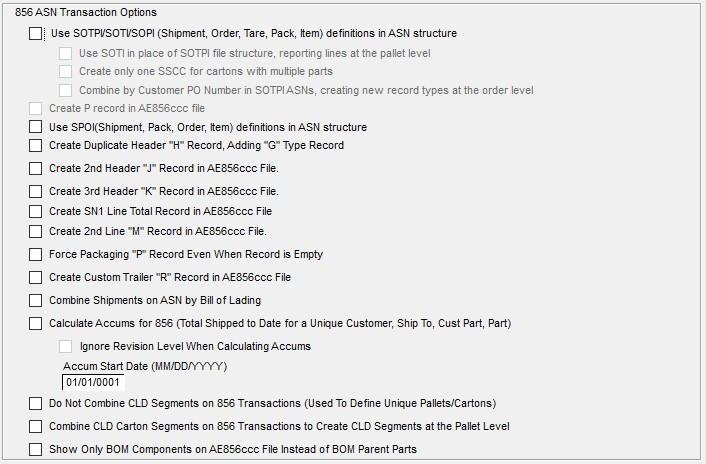
Use las definiciones SOTPI/SOTI/SOPI (Envío, Pedido, Tara, Paquete, Artículo) en la estructura de archivos ASN . Seleccione esta opción para cambiar la estructura del archivo ASN de la estructura estándar a la estructura SOTPI. Al activar esta opción, se desactivan todas las demás opciones de 856 ASN, excepto las opciones Crear registro "J" de segundo encabezado en archivo AE856ccc, Crear registro "K" de tercer encabezado en archivo AE856ccc y Crear registro "M" de segunda línea en archivo AE856ccc. La estructura de archivos SOTPI comunica el contenido de un envío en un pedido que se centra en el embalaje y luego en el producto. Nota: La opción de entrada de pedido estándar 'Usar número de lista de empaque como número de factura' debe estar activa y 'Permitir múltiples pedidos por envío' no debe estar activo. La opción de intercambio electrónico avanzado de datos 'Usar procesamiento de ASN EDI en tiempo real' no debe estar activa.
Use SOTI en lugar de la estructura de archivos SOTPI, reportando líneas a nivel de paleta . Cuando los registros de embalaje de tarima y cartón están en la misma línea de orden de venta, el registro de línea ASN se sumará para incluir la cantidad total para el registro de tara (paleta) y los registros de paquete (cartón) se suprimirán.
Cree solo un SSCC para cajas de cartón con varias piezas . Cuando esta opción está activada, se puede usar un gancho GAB personalizado para asignar solo un SSCC (código de contenedor de envío en serie) cuando se colocan varios números de pieza en la misma caja. El resultado es que todas las etiquetas de las distintas piezas de la caja tienen el mismo código SSCC.
Combinar por número de pedido de cliente en SOTPIASNs, creando nuevos tipos de registro a nivel de pedido . Cuando esta opción está activada, EDI crea un conjunto de registros de encabezado (H, J, K) para cada número de orden de compra único con todos los registros de pedido/envío (A, B) a seguir y registros de detalles de empaque (T, C) y línea. registros de detalle (L, M) para seguir cada pedido/envío con el mismo número de orden de compra. Esto satisface el requisito del socio comercial de enviar un ASN por número de orden de compra incluso cuando la orden de compra se envía a varias ubicaciones, cada ubicación con su propia lista de empaque.
Nota : Los pedidos/envíos pueden ser de diferentes clientes o diferentes ID de envío. El ID de envío original se almacena en el registro A (encabezado del pedido) y en el registro L (línea).
Crear registro P en archivo AE856ccc . Esta opción genera un registro P en formato SOTPI/SOTI para cada combinación de lote/contenedor/calor/serie/vencimiento para la línea de envío en el archivo ASN cuando Generar notificación de envío anticipada EDI se ejecuta Los registros P contienen la fecha de lote/bin/calor/serie/vencimiento de la tabla BOL_PACK_DTL. Para escribir el Lote/Contenedor/Calor/Serie y la fecha de vencimiento en la tabla BOL_PACK_DTL, la opción de la empresa Entrada de pedidos estándar, Almacenar detalle de lote/contenedor en datos de embalaje , y su opción subordinada, Incluir fecha de vencimiento , deben estar activas.
Utilice las definiciones de SPOI (envío, paquete, pedido, artículo) en la estructura de la estructura ASN . Seleccione esta opción para cambiar la estructura del archivo ASN de la estructura estándar a la estructura SPOI. Al activar esta opción, se desactivan todas las demás opciones de 856 ASN, excepto Crear segundo registro de encabezado "J" en el archivo AE856ccc , Crear tercer registro de encabezado "K" en el archivo AE856ccc y Crear segundo registro de línea "M" en el archivo AE856ccc . La estructura de archivos SPOI comunica el contenido de un envío en un pedido que se centra en el embalaje y luego en el producto.
Nota : La opción Entrada de pedido estándar Usar número de lista de empaque como número de factura debe estar activa. La opción Intercambio electrónico avanzado de datos Usar procesamiento ASN EDI en tiempo real debe estar desactivada.
IMPORTANTE : Esta es una característica adicional. Consulte con un asesor de EDI antes de activar esta opción. Se requiere una contraseña para activar esta opción.
Crear registro duplicado de encabezado "H", creación de registro tipo "G" . Esta opción permite un registro de encabezado “H” idéntico, etiquetado tipo “G”, en el archivo EA856ccc para aquellos programas de software de traducción que lo requieran. Marque esta opción solo si un consultor EDI ha confirmado que el mapa del socio comercial requiere este registro.
Cree el segundo registro de encabezado "J" en el archivo AE856ccc . Esta opción permite información adicional que no está disponible en el primer registro de encabezado. Marque esta opción solo si un consultor EDI ha confirmado que el mapa del socio comercial permite este nuevo registro. También disponible para Uso SOTPI.
Cree el tercer registro de encabezado "K" en el archivo AE856ccc . Esta opción permite información adicional que no está disponible en los registros del primer y segundo encabezado. Marque esta opción solo si un consultor EDI ha confirmado que el mapa del socio comercial permite este registro. También disponible para Uso SOTPI.
Crear Registro Total Línea SN1 en Archivo AE856ccc . Esta opción crea un registro de tipo '1' que totaliza la cantidad enviada de cada número de pieza único en el envío. Este registro precede al registro de tipo 'L'. Esta opción podría ser útil para empresas que tienen varias líneas en el mismo envío para el mismo número de pieza. Marque esta opción solo si un consultor EDI ha confirmado que el mapa del socio comercial permite este nuevo registro.
Cree un registro "M" de segunda línea en el archivo AE856ccc . Esta opción permite información adicional, incluido el número de pieza de Global Shop, que puede no estar disponible en el registro de la primera línea. Marque esta opción solo si un consultor EDI ha confirmado que el mapa del socio comercial permite este nuevo registro. También disponible para Uso SOTPI.
Forzar el empaquetado del registro "P" incluso cuando el registro está vacío . Esta opción obligará a crear el registro de paleta en el archivo ASN (AE856ccc).
Cree un registro de tráiler personalizado "R" en el archivo AE856ccc . Esta opción crea un tráiler personalizado R (calor/serie/calibre). Marque esta opción solo si un consultor EDI ha confirmado que el mapa del socio comercial permite este nuevo registro.
Combinar envíos en ASN por conocimiento de embarque . Si el socio comercial requiere que el ASN sea enviado por conocimiento de embarque (número de carta de porte) en lugar de un número de envío, se debe marcar esta opción. Esta opción ordenará los registros ASN por número de conocimiento de embarque y enumerará un solo registro H/G/J/K para la agrupación de conocimiento de embarque; por lo tanto, informando los totales en el nivel de Bill of Lading en lugar del nivel de lista de empaque/envío. Si la opción Crear segundo registro de encabezado "J" en el archivo AE856ccc está activada, a medida que el sistema cuenta e informa la cantidad de cajas, el peso del envío y los códigos de empaque para todas las listas de empaque en el conocimiento de embarque, asumirá que las paletas con la misma paleta número (independientemente de la lista de embalaje en la que se encuentre el palé) son el mismo palé y solo informan la información del palé una vez. Ejemplo : Lista de Empaque 01 tiene un registro donde Número de Paleta=0001/Tipo de Paleta=EDIPL; La Lista de Empaque 02 también tiene un registro donde Número de Paleta=0001/Tipo de Paleta=EDIPL; tanto la Lista de empaque 01 como la 02 están en el BOL número 100. Cuando la opción Crear segundo registro de encabezado "J" en el archivo AE856ccc también está activada, el ASN de EDI informará esto como 1 paleta con totales combinados para la paleta. Cuando la opción Crear segundo registro de encabezado "J" en el archivo AE856ccc está desactivada, el ASN de EDI informará esto como 2 paletas y considerará cada una de las 2 paletas como paletas individuales.
Calcule acumulaciones para 856 (Total enviado hasta la fecha para un cliente único, Enviar a, Pieza/Pieza del cliente, Ubicación) . Active esta opción si el socio comercial requiere que Global Shop envíe la cantidad enviada acumulada dentro del ASN para cada cliente, Enviar a, Número de pieza/Pieza del cliente, Ubicación y el mapa lo permite.
Ignorar el nivel de revisión al calcular acumulaciones . Cuando esta opción está activada y existen registros de revisión para un número de pieza, ASN ignora Rev y calcula las acumulaciones basándose únicamente en el número de pieza.
Fecha de inicio acumulada (MM/DD/AAAA) . Establezca una fecha de inicio de acumulaciones cuando calcule acumulaciones en el historial utilizando la fecha de inicio de acumulaciones como fecha límite para contar la cantidad de acumulaciones. Esta fecha de inicio ignora los registros de historial que han ocurrido antes de la fecha de inicio acumulada.
No combinar segmentos CLD en transacciones 856 (usado para definir paletas/cajas únicas) . De forma predeterminada, los segmentos CLD (registros P en el archivo AE856ccc) se combinan por cantidades enviadas y crean un segmento CLD para cada cantidad de envío única y aumentan la cantidad de cargas cada vez que existe un contenedor con la misma cantidad de envío. Esta opción mantendrá cada palé y/o caja por separado en el archivo ASN en lugar de combinarlos para un número total de cargas por cantidad enviada. Esta opción es útil si el usuario va a hacer que el mapa EDI use estos valores para crear una etiqueta de código de barras o un número de serie para cada caja o tarima.
Combinar segmentos de caja CLD en transacciones 856 para crear segmentos CLD a nivel de paleta . Cuando los envíos para el cliente pueden incluir piezas no empaquetadas en un palé o cajas de cartón en un palé, esta opción hará que los segmentos CLD (registros P en el archivo AE856ccc) se combinen en el nivel del palé en lugar del nivel del cartón . El sistema combinará los registros de paletas individuales por cantidades enviadas y creará un segmento CLD (registro P) para cada cantidad de envío y aumentará la cantidad de cargas cada vez que exista un contenedor con la misma cantidad de envío. Esta opción es útil si el usuario va a hacer que el mapa EDI utilice estos valores para crear una etiqueta de código de barras que sea para el palé y no para la caja.
Nota : Siempre debe haber registros de paletas para usar esta opción correctamente; pueden ser piezas sin empaquetar en un palé o cajas de cartón en un palé, pero debe incluirse un registro de palé.
Mostrar solo los componentes de la lista de materiales en el archivo AE856ccc en lugar de las piezas principales de la lista de materiales . Active esta opción para que el archivo AE856ccc enumere los componentes de la lista de materiales solo cuando el código de la lista de materiales de la pieza del inventario sea B o C. Nota : esta opción también existe en Opciones avanzadas de EDI .
Opciones de transacciones de facturas 810
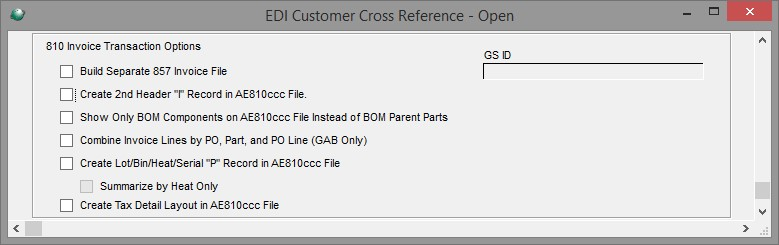
Cree un archivo de factura 857 separado . Si el socio comercial requiere un archivo 857 en lugar del típico archivo de factura 810 de Generar facturas EDI , esta opción crea los registros en el archivo AE857ccc.txt en lugar del archivo normal AE810ccc.txt.
Identificación GS . Este campo solo está disponible si la opción Crear segundo registro de encabezado “I” en el archivo AE810ccc está activa. Si el cliente EDI necesita una ID de salida única para el archivo de factura EDI, ingrese un valor alfanumérico (35 caracteres como máximo).
Crear registro de encabezado adicional en el archivo AE810ccc . Esta opción permite información adicional que no está disponible en el primer registro de encabezado. Marque esta opción solo si un consultor EDI ha confirmado que el mapa del socio comercial permite este nuevo registro.
Mostrar solo los componentes de la lista de materiales en el archivo AE810ccc en lugar de las piezas principales de la lista de materiales . Active esta opción para que el archivo AE810ccc enumere los componentes de la lista de materiales solo cuando el código de la lista de materiales de la pieza del inventario sea B o C.
Nota : Esta opción también existe en Opciones avanzadas de EDI .
Combinar líneas de factura por orden de compra, parte y línea de orden de compra (solo GAB ) . Esta opción consolida varias líneas de factura con la misma orden de compra del cliente en una sola línea de factura por parte. Esta opción solo la utiliza GAB . Cuando se procesa Generar factura EDI, se activa un gancho de posprocesamiento para admitir esta opción. Una cancelación desde el enlace omite la copia del archivo de factura EDI generado.
Cree registros de lote/contenedor/calor/serie “P” en el archivo AE810ccc . Cuando esta opción está activa y se ejecuta Generar facturas EDI , se crea un registro "P" para cada combinación de lote/bin/calor/serie para la línea de envío en el archivo AE810. El registro "P" contiene la misma clave que la línea (factura, orden, secuencia, línea), un tipo de "P", lote, contenedor, calor, serie y la cantidad enviada para esa combinación. La cantidad enviada se resume por lo que se llena en lote, contenedor, calor y serie.
Resumir solo por calor . Cuando esta opción está activa y se ejecuta Generar facturas EDI , se crea un registro "P" para cada número de serie de la línea de envío (no se completa el lote/caja/serie).
Crear formato de detalle de impuestos en el archivo AE810ccc . Cuando esta opción está activada y no se utiliza el impuesto de seis decimales , el sistema escribe los detalles del impuesto en el nivel de línea. Los detalles contienen el número de factura, el pedido de ventas, la secuencia, el número de línea del pedido, el tipo de impuesto, la zona de impuestos, el código de impuestos, el tipo de autoridad fiscal y el monto del impuesto. El sistema también crea un diseño de resumen basado en el tipo de autoridad. Si se utiliza el impuesto de seis decimales, el diseño de resumen solo se basa en el tipo de autoridad.
Vista
Esta opción se utiliza para ver la tabla de ID de socios comerciales para referencias de números de clientes de Global Shop. Las órdenes entrantes de EDI se rechazarán si la identificación del socio comercial no coincide exactamente con la identificación del socio comercial en el archivo EDI entrante.
Cuentas por cobrar > Ver > Referencia cruzada de cliente EDI
Para ver la tabla de Data Conversion Mapper "Referencia cruzada de clientes EDI", haga clic aquí .

Ingrese la identificación del socio comercial (nombre) y el código de envío de la información de referencia cruzada EDI para ver. La información de esta pantalla no se puede modificar. Vaya a Cuentas por cobrar > Archivo > Referencia cruzada de cliente EDI para mantener las tablas de referencia cruzada EDI.
Utilice los botones Anterior/Siguiente para desplazarse por las referencias cruzadas de clientes EDI.
Otras versiones
- Próximamente...